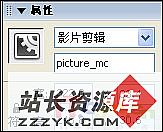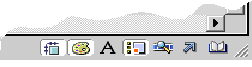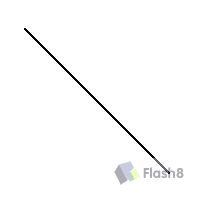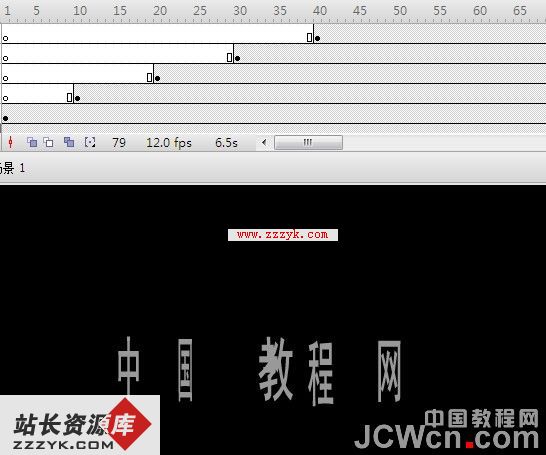3D Flash Animator教程:制作影片
第二章 制作影片一、制作Flash Moive
1.建立Moive文件
建立一个Flash Miove,首先我们在菜单栏里选择:![]() --New Flash Miove。弹出对话框:
--New Flash Miove。弹出对话框:

选择合适的界面大小,背景颜色,设置帧的时间值,同时给Flash文件命名。选择好之后,按“Create Flash Moive”建立文件,或者“Cancel”取消。
这时出现一个新的Flash Moive对话框:

该对话框有两种模式,一种是简单的Simple Inte易做图ce,它包括了一些基本的选项。另外一种的高级模式Advanced Inte易做图ce,除了基本选项之外,它还能够设置关键帧Keyframe和行为动作Action。系统默认值为Simple Inte易做图ce。
2.添加元素Adding elements
如果要增加各种元素,在Flash Moive 对话框中选择“Add an element”![]() ,建立所需要的相关元素。
,建立所需要的相关元素。
可以增加的元素包括:Paint绘图、Title Text 文本、Layer of element 子元素等等。每一种事件在元素面板中都有一个按钮,你可以按下相关的按钮就能增加你需要的元素了。

3.增加关键帧Adding keyframes
在Flash Moive对话框中我们选择“Advanced Inte易做图ce”。

一个电影动画是由各个关键帧组合成的,每两个关键帧之间动画表演的时间都有可能不同,每个关键帧有自己的事件和动作。在影片的第一帧就是一个关键帧,其他的关键帧建立需要按下“Add a key frame”按钮。关键帧的效果和动画制作,就如使用Flash软件一样,要考虑到动画变化的帧演示的顺序等等因素。

4.Adding events
事件的设置和关键帧紧密相关,我们可以设置事件的动作,时间和特点,在事件菜单中有详细的选项。

5.增加动作Adding actions
按下“Add an action”,我们可以为每个关键帧增加动作行为。

6.测试电影Playing your movie
上一章我们讲过按下 ![]() 和
和 ![]() 按钮可以测试动画效果。
按钮可以测试动画效果。
7.输出动画Exporting your movie
![]() Export flash movie: 输出.swf格式的文件
Export flash movie: 输出.swf格式的文件
![]() Export flash movie as:输出.swf格式文件另存为。
Export flash movie as:输出.swf格式文件另存为。
![]() Play flash movie in browser:在浏览器里演示。
Play flash movie in browser:在浏览器里演示。
二、时间轴
我们知道Flash制作动画效果其基本原理在时间轴Timeline中设置其变化效果,根据时间轴的变化形成动画。3D Flash Animator 同样也要依靠时间轴的变化,当加入一个动画元素的时候,3D Flash Animator会自动加入该元素的时间轴,并且把元素的功能按钮显示在右边,类似Flash的图层。
在菜单面板上新建一个Timeline文件,如图:

此时操作界面上弹出Timeline的对话框,就如前面我们讲Flash Moive的时候一样。

在时间轴上,我们可以建立关键帧,在关键帧上增加事件和动画。例如建立一个简单的文本效果,我们可以设置时间轴为:

新建一个Animations文件:

弹出Animations的对话框:

在对话框中我们可以改变每一帧的时间,定义每一帧的效果,并且可以一帧一帧的设置动画的变化过程。用它来制作某种特殊的动画效果非常快捷。
四、下载等待Loading Moive
我们知道用Flash软件可以利用它的Action功能,制作下载等待。由于网络速度的影响网友在网上打开Flas易做图文件时可能会有几分钟的等待时间,为了让网友在等待的时间里知道能够下载到动画,所以都会制作一个下载等待的动画。3D Flash Animator也能制作下载等待动画效果。只是这里制作下载等待非常简单,在Flash Moive对话框中,我们可以看到Loading Moive选项,如图:

在“Add Loading Moive”选项中有几种常用的下载等待格式可供选择。我们可以挑选一种自己喜爱的格式,不用像Flash一样再编写Action代码了,非常便于初学者使用。

在下拉菜单中,我们还可以选择Play while the entire movie loads,当文件最后一帧被下载之后演示动画;Play while the contents load,当动画文件的图片和声音下载之后演示动画。

五、移动对象
第一章我们讲了软件里移动对象的几个选项的功能,现在我们具体操作一下。例如建一个文字动画:

将文字全部选中,使文字显示被选中状态,显示各个节点:

选中工具箱中的“Move selected object”,![]() 。鼠标移动到某一个节点,显示该节点被选中,将文字进行移动。
。鼠标移动到某一个节点,显示该节点被选中,将文字进行移动。

现在我们要将文字单词中的每一个字母进行变化,选择工具箱中的“Element children are selectable”,![]() 。现在我们可以抓取一个字母改变它的位置了。
。现在我们可以抓取一个字母改变它的位置了。

这样我们可以将每一个字母都进行变化,产生散乱的效果了。

我们知道3D Flash Animator,本身自带了一些文字特效,将在后面专门讲解。
- 更多Flash疑问解答:
- 今天教大家学会用U5制作成翻页相册
- Flash MX 2004 ActionScript图文教程(九)
- Flash MX 2004 ActionScript图文教程(八)
- Flash MX 2004 ActionScript图文教程(七)
- Flash MX 视频导入功能详解
- Flash5 画任意直线教程
- FLASH -- 关于变量的问题FLASH -- 关于变量的问题
- Flash本地加密
- flash场景之间相互跳转的实现方法
- Flash那样动感十足制作PPT按钮跟我来
- Flash Mx使用技巧十二则
- 使用Flash mx制作旋转的时钟效果
- PowerPoint中插入Flas易做图的方法
- 用FlashMX制作拖动悬浮窗口
- 在Flash中巧妙替换字体